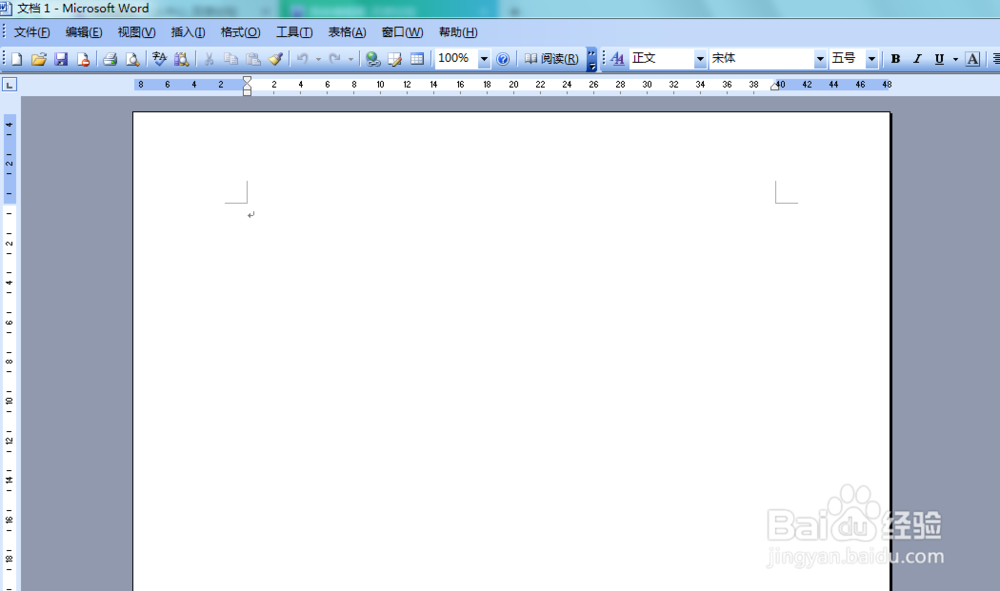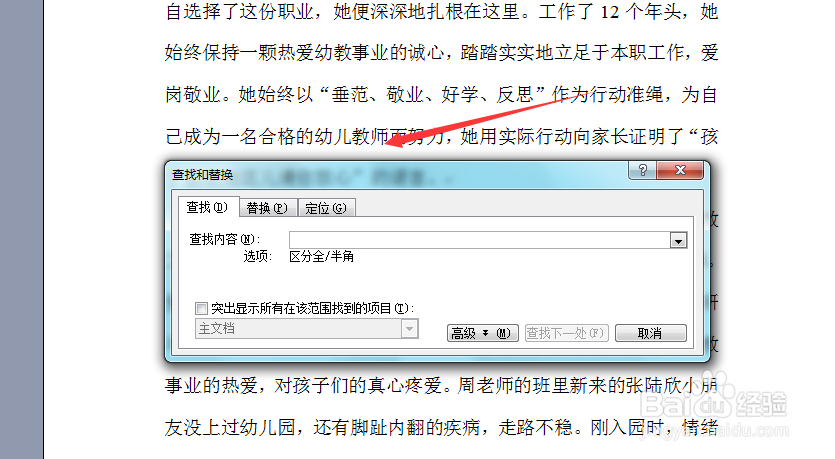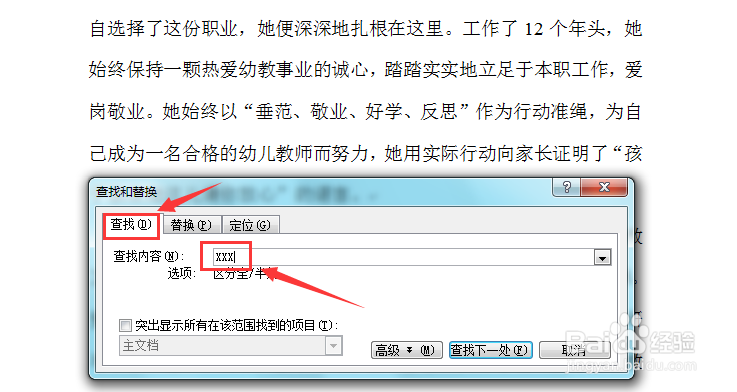在word里如何利用查找替换功能更换文字
1、打开word2003,进入word2003工作环境,如图所示:
2、我们需要一段文字,通过上面的菜单栏找到文件选项,在文件下拉菜单里找到打开命令,点击打开找到一篇word格式的文件,如图所示:
3、我们将里面的XXX,替换为某某某,在上面的工具菜单里找到编辑选项,如图所示:
4、点击编辑选项,在其下拉菜单里找到查找选项,并点击查找命令,弹出查找和替换对话框,如图所示:
5、在查找和替换对话框里,找到查找按钮,在里面输入XXX,如图所示:
6、在查找和替换对话框里找到替换按钮,在里面输入某某某,如图所示:
7、在查找和替换对话框里,找到全部替换命令,如图所示:
8、点击全部替换命令后会艚硒渤恨弹出一个提示框,提示已完成对文件的搜索有几处被更换,如图所示,我们利用查找和替换轻松进行了更换,极大地提高了我们的工作效率。
声明:本网站引用、摘录或转载内容仅供网站访问者交流或参考,不代表本站立场,如存在版权或非法内容,请联系站长删除,联系邮箱:site.kefu@qq.com。
阅读量:96
阅读量:48
阅读量:95
阅读量:68
阅读量:47